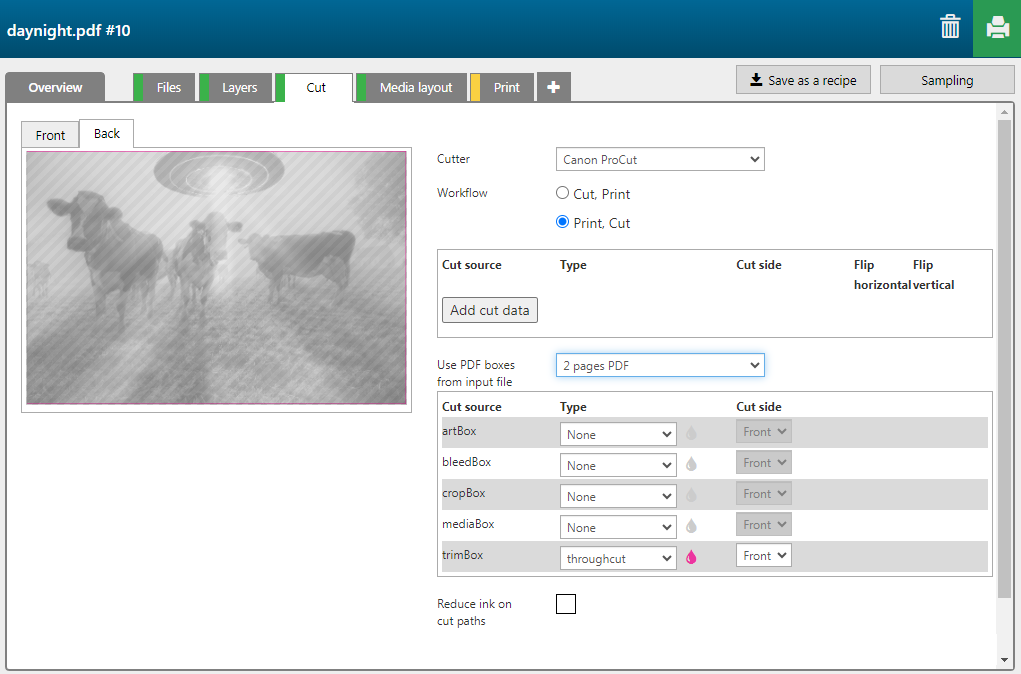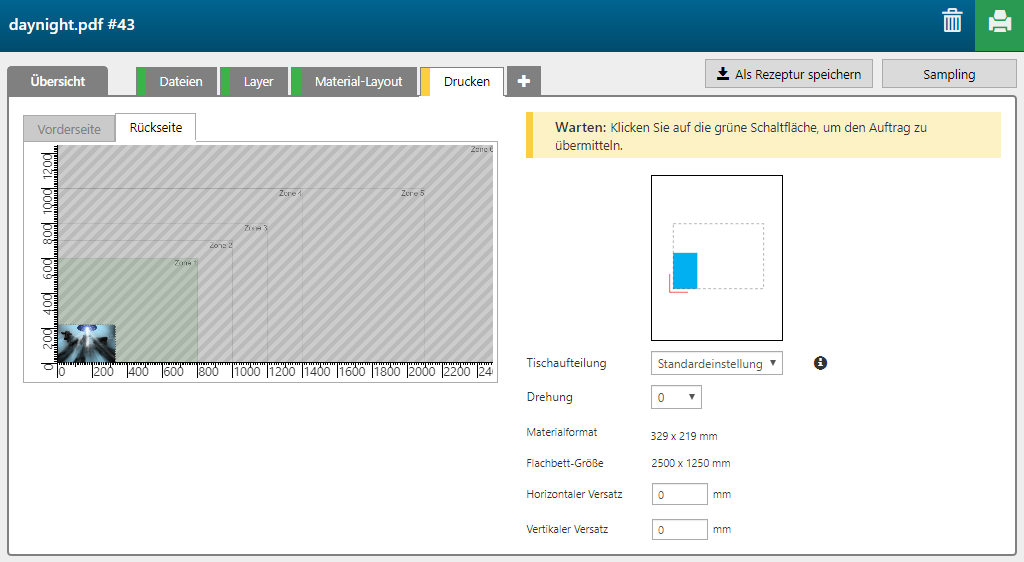Mit der Rezeptur [Geschwindigkeit für Tag/Nacht] können Sie ein Anwendungsdesign erstellen, das zwei unterschiedliche Bilder zeigt: eines am Tag und ein anderes, wenn die Hinterleuchtung eingeschaltet ist. Ein zweites Bild wird verwendet, um das Licht der Hinterleuchtung selektiv zu blocken.
Diese Rezeptur ist ähnlich der Rezeptur [Geschwindigkeit für Tag/Nacht], es werden aber schnellere Druckmodi verwendet. So muss z. B. das zweite Bild, mit dem die Hintergrundbeleuchtung selektiv geblockt wird, nicht notwendigerweise in hoher Qualität gedruckt werden. Es wird bei ausreichender Druckqualität ein Effekt erzeugt, der dem des Anwendungsdesigns [Geschwindigkeit für Tag/Nacht] entspricht.
Im Beispiel unten enthält die zweiseitige PDF-Datei die folgenden Informationen:
Eine Seite mit einem farbigen Bild, wie es am Tag erscheinen soll.
Eine Seite mit einem zweiten Bild, mit dem die Hinterleuchtung selektiv geblockt wird.


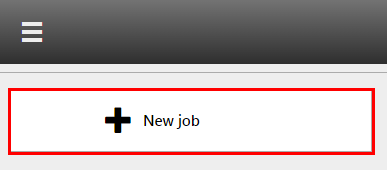
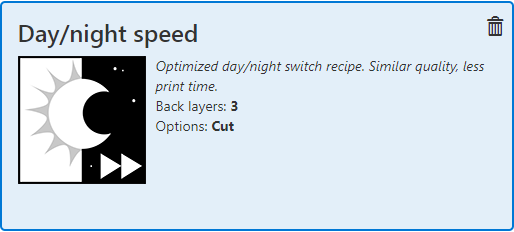
Prüfen / wählen Sie die Einstellungen für:
[Drucker]
[Material]
[Druckmodus]
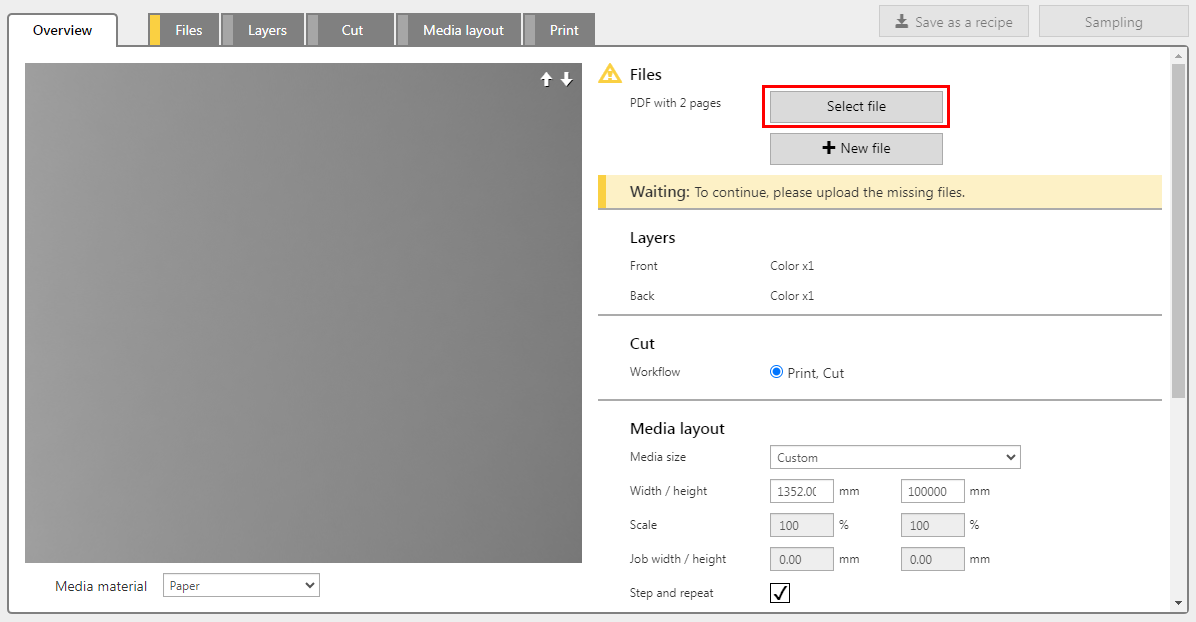
Ihre PDF-Datei muss ein Bild enthalten, das für das Tages-, und für das Nachtbild verwendet wird.
Die Rezeptur weist die Einstellungen automatisch pro Layer zu. Überprüfen Sie die Einstellungen und passen Sie sie gegebenenfalls an.
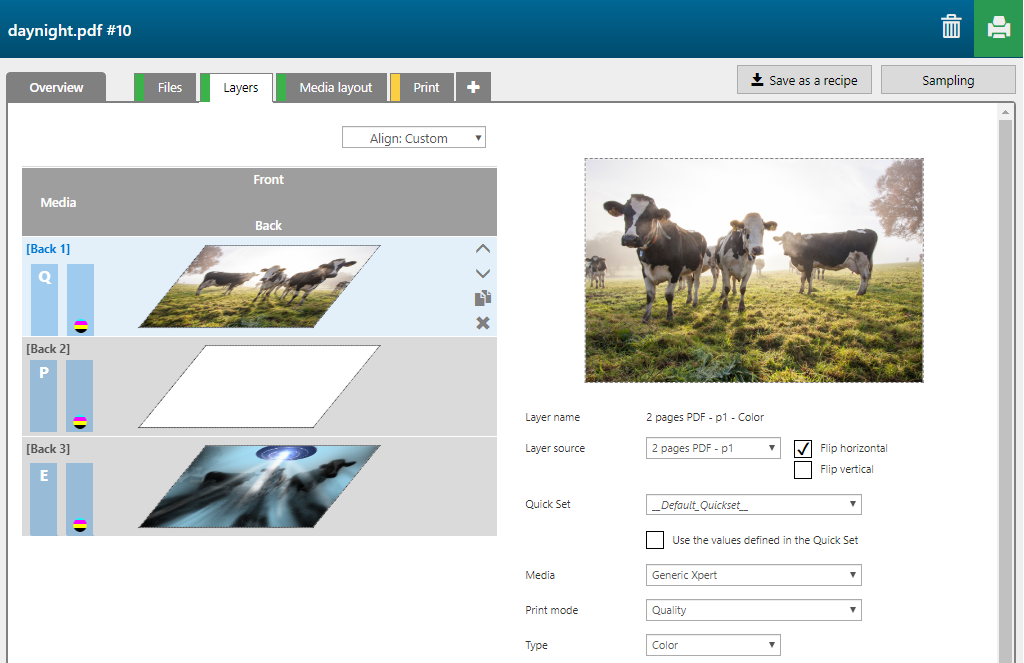
Tagsüber wird das Bild auf dem hinteren Layer durch den weißen Layer maskiert. Wenn nachts die Hinterleuchtung eingeschaltet ist, lassen die weißen Bereiche des Bildes auf dem hinteren Layer mehr Licht durch die Tinten-Layer scheinen, sodass das Bild jetzt auf der Vorderseite zu sehen ist.
|
Layer-Nummer |
[Layer-Name] |
[Herkunft des Layers] |
[Druckmodus] |
Anmerkung |
|---|---|---|---|---|
|
[Rückseite] 1 |
2 pages PDF - p1 - Color |
2 pages PDF - p1 |
Quality |
Das Bild auf Seite 1 wird mit CMYK-Farben gedruckt. |
|
[Rückseite] 2 |
2 pages PDF - p1 - Color |
2 pages PDF - p1 |
Production S1 to W |
Die komplette Form des Bildes wird mit weißer Farbe gedruckt. |
|
[Rückseite] 3 |
2 pages PDF - p2 - Color |
2 pages PDF - p2 |
Express |
Das Bild auf Seite 2 wird mit CMYK-Farben gedruckt. |
Es ist möglich, Schnittpfade für ein Anwendungsdesign zu erzeugen, selbst wenn in der PDF-Datei keine Schnittpfade definiert wurden (entweder auf einem Layer oder als Volltonfarbe). In diesem Fall wird der Begrenzungsrahmen in der PDF-Datei zum Erzeugen des Schnittpfads verwendet.
Anhand Ihrer Eingaben auf dieser Registerkarte wird automatisch ein Schnitt-Layer erzeugt.